Als systeembeheerder hebt u waarschijnlijk elke dag met veel services te maken.
Op Linux worden services voor veel verschillende doeleinden gebruikt.
Ze kunnen worden gebruikt om een SSH-server op uw computer te starten of ze kunnen bepaalde bewerkingen uitvoeren op een specifiek uur of een specifieke dag.
Of u nu een op Debian gebaseerde distributie gebruikt of een RedHat-versie, het opvragen van services lijkt erg op elkaar.
Gezien de distributie die u gebruikt, en meer specifiek het initialisatiesysteem (init of systemd), kan het zijn dat u verschillende opdrachten moet gebruiken.
In deze tutorial leert u hoe u, gegeven uw systeembeheerder, alle services op uw Linux-machine kunt vermelden.
Inhoudsopgave
Bepaal de systeembeheerder gebruikt
Zoals u waarschijnlijk weet, gebruiken recente distributies de Systemd systeembeheerder.
Het is echter niet altijd het geval geweest: in het verleden gebruikten de meeste distributies de SysVinit-systeembeheerder.
Als gevolg hiervan zijn er in feite twee manieren om uw services op een Linux-systeem te beheren.
Voordat u de opdrachten leert om services weer te geven, moet u de systeembeheerder kennen die u momenteel gebruikt.
Om uw huidige systeembeheerder te bepalen, is de gemakkelijkste manier om de ” pstree ”en om het eerste proces dat ooit op uw systeem is uitgevoerd te controleren.
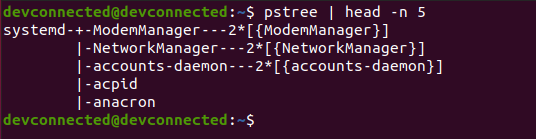
Als u “systemd” ziet, betekent dit uiteraard dat u momenteel systemd gebruikt. Als u echter ” init “, betekent dit dat u SysVinit gebruikt.
Op Ubuntu 14.04, dat nog steeds het oude init-systeem gebruikt, kan uw” pstree “er zo uitzien.
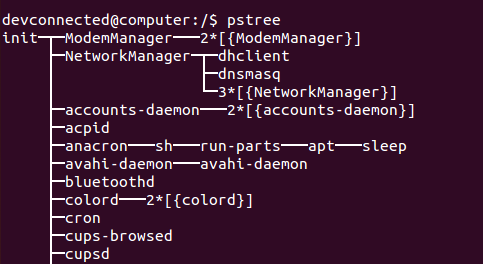
Lijstservices met systemctl
De gemakkelijkste manier om services op Linux weer te geven, als je op een systemd systeem zit, is door het “systemctl” commando te gebruiken gevolgd door “list-units”. U kunt de optie “–type = service” specificeren om de resultaten te beperken tot alleen services.
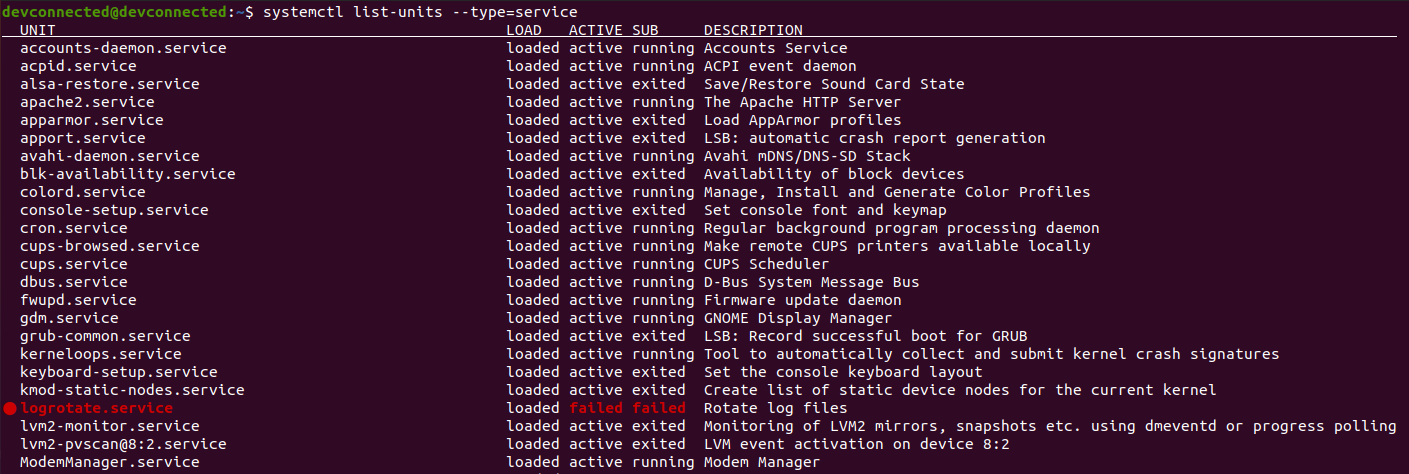
Standaard laat dit commando u alleen de services zien die actief zijn of de services die gefaald hebben op uw systeem. In de bovenstaande schermafbeelding zijn de meeste services actief, maar de logrotate-service (rood gemarkeerd) is gemarkeerd als mislukt.
Geweldig, je hebt geleerd hoe je gemakkelijk je services op een Linux-server kunt vermelden.
Zoals je misschien hebt opgemerkt, had je echter geen toegang tot alle services: hoe zit het met inactieve services? Hoe zit het met services die niet door systemd werden geladen bij het opstarten?
Lijst met alle services op Linux gebruikt list-units
Om alle services weer te geven, wat actief en inactief betekent, moet je het “systemctl list-units” commando gebruiken gevolgd door de “–all” optie.
Op dezelfde manier kunt u de resultaten beperken tot services alleen door het type filter te gebruiken.
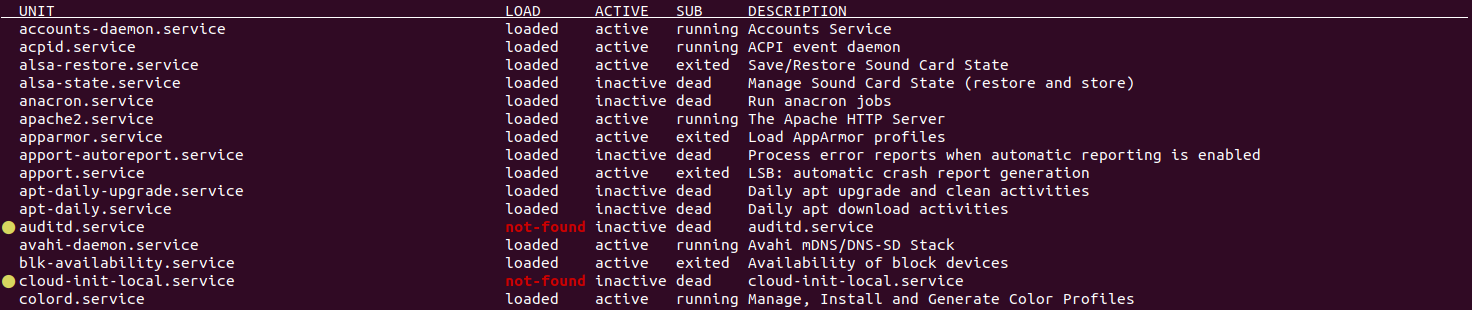
Zoals je kunt zien, worden inactieve services ook vermeld, wat handig zou kunnen zijn als je net je service hebt geschreven en er in de lijst voor zorgt.
In dit geval worden alleen geladen services weergegeven. Bij het opstarten laadt systemd eenheidsbestanden en het kan ervoor kiezen om een specifieke service niet te laden als het merkt dat deze niet door het systeem zal worden gebruikt.
Als gevolg hiervan is er een echt verschil tussen “geladen ”En” geïnstalleerde “services. “Geïnstalleerde” services betekenen dat eenheidsbestanden kunnen worden gevonden in de overeenkomstige paden.
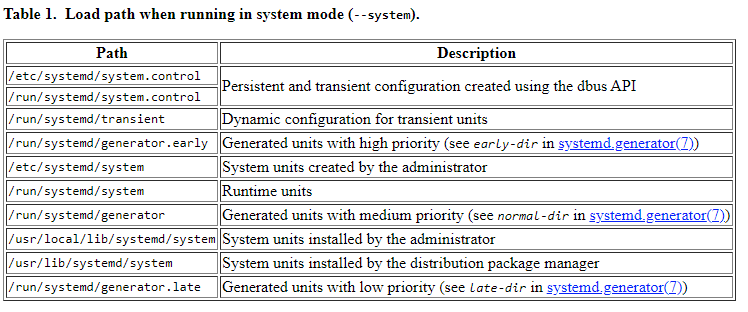
Services weergeven per staat
In sommige gevallen bent u mogelijk alleen geïnteresseerd in services die zijn mislukt. Hiervoor kunt u de staat specificeren die u zoekt als een optie van het systemctl-commando.
Waarbij “state” een van de volgende waarden kan zijn: actief, inactief, activerend, deactiveren, mislukt, niet gevonden of dood.
Als we bijvoorbeeld alleen geïnteresseerd zijn in “mislukte” services, gaan we het volgende commando uitvoeren
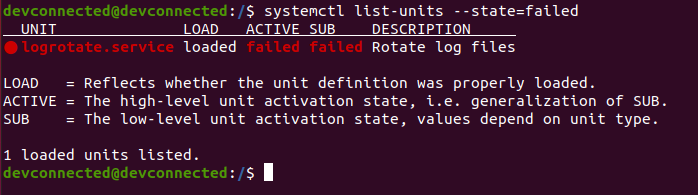
Maak een lijst van alle servicebestanden met behulp van lijst-eenheidsbestanden
Ten slotte, als u geïnteresseerd bent in zowel “geladen”, “geïnstalleerde”, “uitgeschakelde” als “ingeschakelde” servicebestanden, is er een ander commando dat kan best handig zijn.
Om alle beschikbare servicebestanden weer te geven, moet u het “systemctl” -commando gebruiken gevolgd door “list-unit-files”. Optioneel kunt u het type specificeren door de optie “–type = service” te gebruiken.
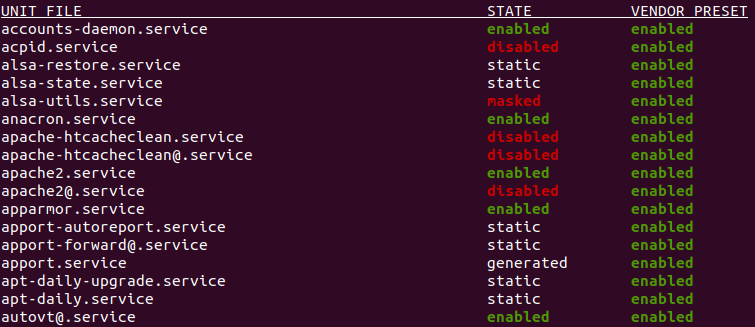
U kunt ook het “grep” -commando gebruiken om te zoeken naar specifieke paden op uw systeem die servicebestanden kunnen bevatten.
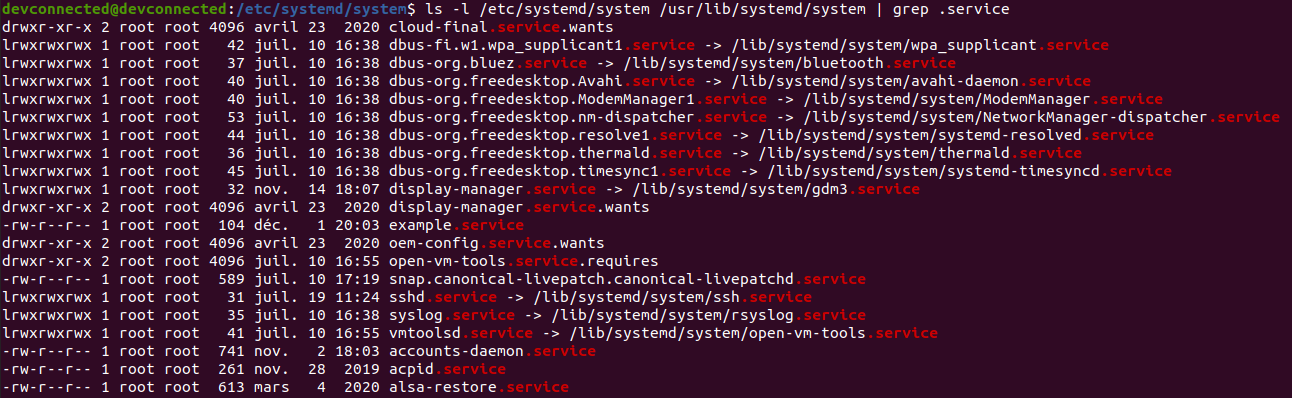
Gefeliciteerd, je hebt geleerd hoe je list services als je systeem systemd gebruikt!
List services met service
De gemakkelijkste manier om services op Linux te vermelden, wanneer je op een SystemV init-systeem zit, is door de ” service ”-opdracht gevolgd door de optie” –status-all “. Op deze manier krijgt u een complete lijst met services op uw systeem te zien.
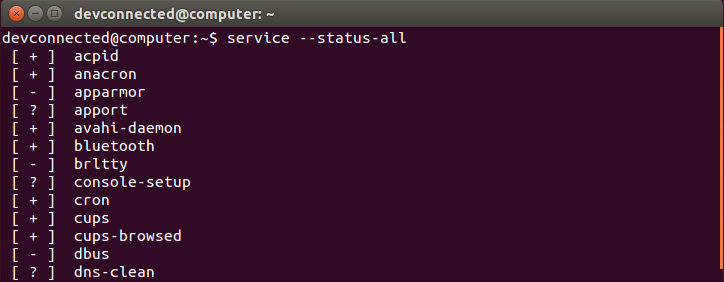
Zoals u kunt zien, is elke service vermeld voorafgegaan door symbolen tussen haakjes. Die symbolen betekenen:
- +: betekent dat de service e draait;
- -: betekent dat de service helemaal niet draait;
- ? : betekent dat Ubuntu niet kon zien of de service al dan niet actief is.
Dus waarom vertellen sommige services of ze wel of niet actief zijn, en andere niet?
Het komt allemaal neer op de implementatie van het init-script. In sommige scripts, zoals het udev-script, kunt u zien dat het “status” -commando is geïmplementeerd.
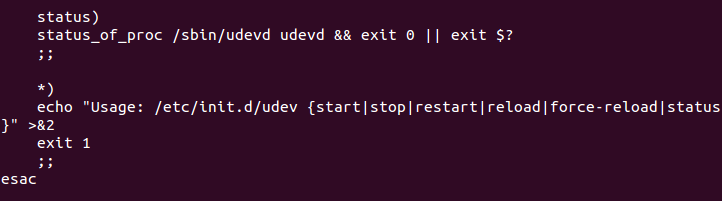
Dit is bijvoorbeeld niet het geval voor het” dns-clean “-script, dat is de reden waarom je een vraag hebt markeren wanneer u deze service opvraagt.
SysVinit-services in mappen weergeven
Een andere manier om de huidige lijst met services weer te geven, is door de opdracht “ls” te gebruiken in de mappen met alle scripts op een Linux-systeem, namelijk “/etc/init.d”.
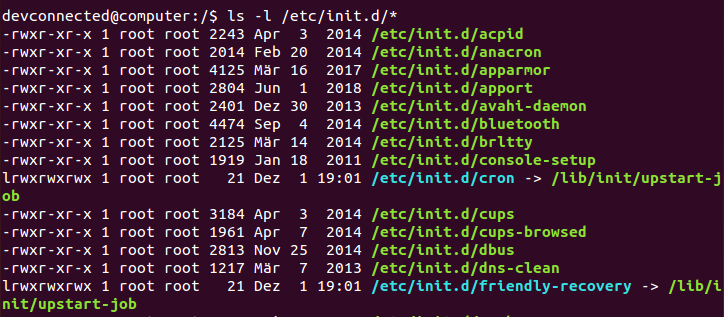
Conclusie
In deze tutorial heb je geleerd hoe je gemakkelijk services op een Linux-systeem kunt weergeven of u nu systemd of SysVinit gebruikt.
Als u geïnteresseerd bent in het creëren van uw eigen services, raden we u aan de volgende bronnen te bekijken. Ze kunnen erg handig zijn om dat correct te bereiken.
- Een opstartscript schrijven voor init-systemen;
- Services starten bij het opstarten met systemd;
Als je geïnteresseerd bent in Linux-systeembeheer, hebben we een complete sectie over dit onderwerp op de website, dus zorg ervoor dat je het bekijkt.

Pictogrammen gemaakt door Freepik van FlatIcon
